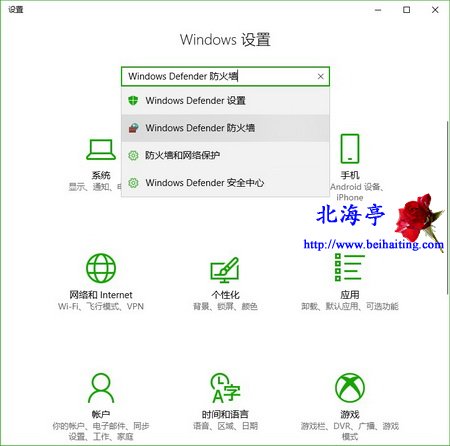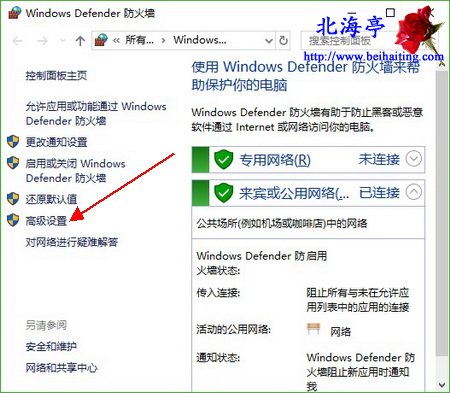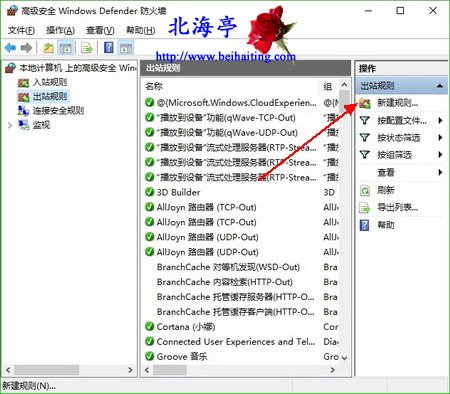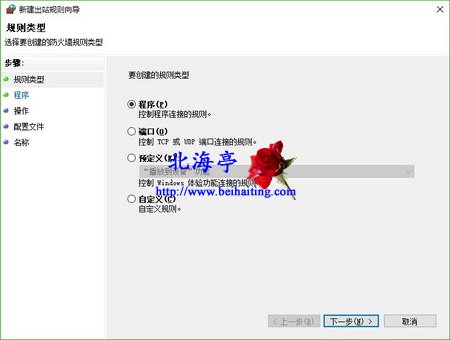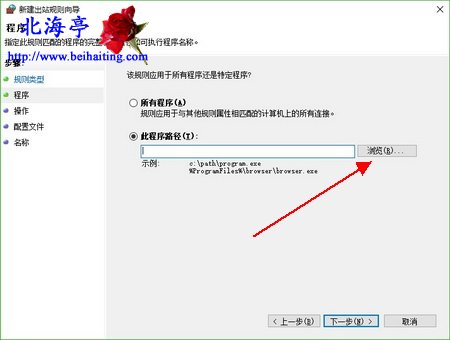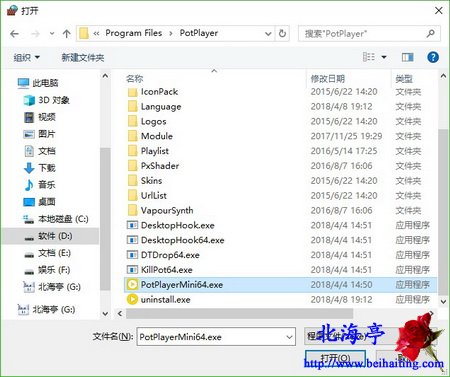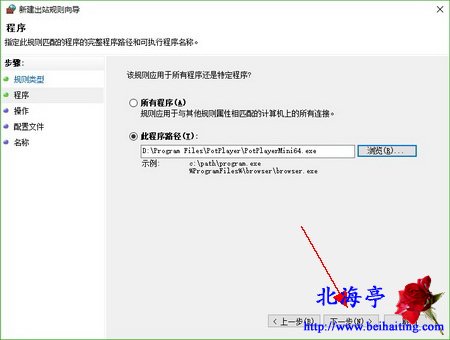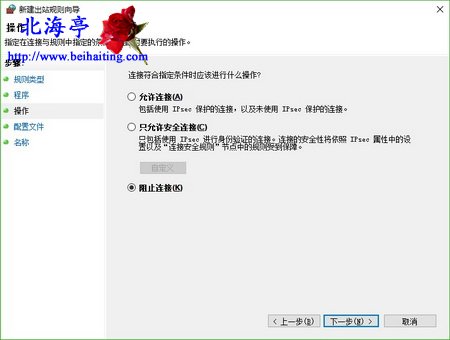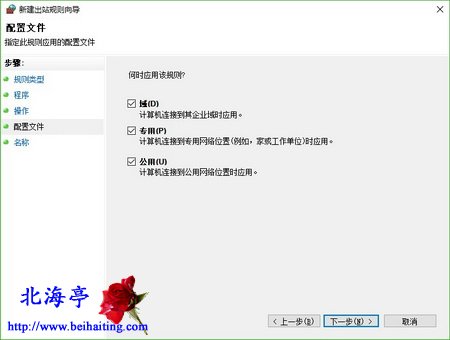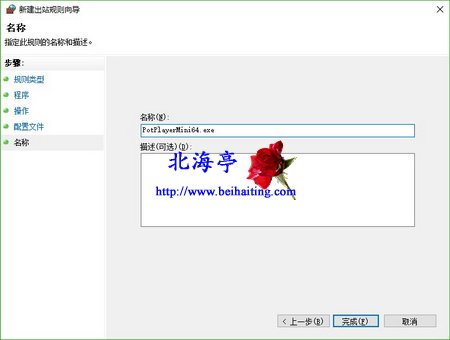Win10怎么禁止程序联网?
时间:2018-05-04 08:40 来源:www.beihaiting.com 作者:IT信息技术民工 点击:次
Win10怎么禁止程序联网?凭良心做事,君子有所不为,绝不不降低自己的人格去和别人抢,去做一些欺人之事。笔者绝不是君子,但是在编辑Win10禁止程序联网的内容时,确实兢兢业业地去做了,考虑到演示应用,可能存在于不同的文件目录,建议朋友们在实际操作时,将相关应用程序的所有可执行文件全部禁用一遍。以便达到最佳效果。 第一步、使用Win+I唤出Windows 设置窗口,在搜索框中输入“Windows Defender 防火墙”,然后点击结果中的“Windows Defender 防火墙”
第二步、在Windows Defender 防火墙窗口,点击左侧“高级设置”
第三步、在高级安全Windows Defender 防火墙,在左侧点击切换到“出站规则”选项卡,然后点击右侧窗口“新建规则”
第四步、在规则类型这一步,点击选择“程序”,然后点击“下一步”
第五步、在程序这一步,点击选择“此程序路径”,然后点击后面的“浏览”
第六步、在打开对话框,找到需要阻止访问网络的程序,点击选中后,点击“打开”,如这里是以PotPlayerMini64.exe为例的
温馨提示:非系统自带应用程序,一定要注意将找全所有可执行文件 第七步、返回程序窗口后,点击“下一步”
第八步、在操作窗口,点击选中“阻止连接”,然后点击“下一步”
第九步、在配置文件窗口,点击全部勾选所有项目,然后点击“下一步”
第十步、在名称界面,起完名字后,点击“完成”即可
扩展阅读:怎么查看Win10计算机上次关机方式? (责任编辑:IT信息技术民工) |